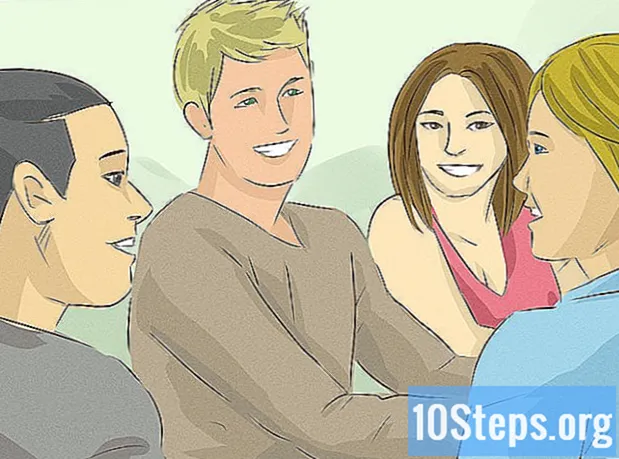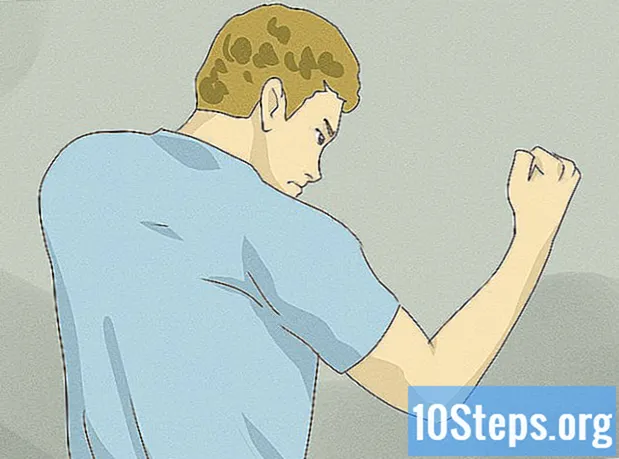Isi
Pernahkah Anda ingin menganalisis seluruh dunia, melihat tempat-tempat terkenal dan geografi tempat-tempat, hanya dengan mengklik mouse? Dengan Google Earth, Anda dapat menavigasi globe virtual, yang dibuat menggunakan citra satelit. Memasang Google Earth hanya membutuhkan beberapa menit; Anda bahkan dapat menginstalnya hanya di browser internet Anda, atau mendownload aplikasi untuk smarthpone atau tablet Anda.
Langkah
Metode 1 dari 3: Menginstal Google Earth di Komputer Anda
Pastikan komputer Anda memenuhi persyaratan minimum. Agar dapat berjalan dengan benar, Google Earth membutuhkan tingkat minimum perangkat keras komputer, dan merekomendasikan sedikit lebih dari minimum ini. Meskipun demikian, sebagian besar komputer modern seharusnya dapat menjalankannya tanpa masalah. Di bawah ini adalah spesifikasi yang direkomendasikan untuk kinerja yang lebih baik:
- Windows:
- OS: Windows 7 atau 8
- CPU: Pentium 4 2.4GHz +
- RAM: 1GB +
- Ruang Hard Disk: 2GB +
- Kecepatan Internet: 768 Kbps
- Grafik: DX9 256MB +
- Resolusi: 1280x1024 +, 32-bit
- Mac OS X:
- OS: OS X 10.6.8+
- CPU: Intel Dual Core
- RAM: 1GB +
- Ruang Hard Disk: 2GB +
- Kecepatan Internet: 768 Kbps
- Grafik: DX9 256MB +
- Resolusi: 1280x1024 +, Jutaan Warna
- Linux:
- Kernel 2.6+
- glibc 2.3.5 w / NPTL atau lebih tinggi
- x.org R6.7 atau lebih tinggi
- RAM: 1GB +
- Hard Drive: 2GB +
- Kecepatan Internet: 768 Kbps
- Grafik: DX9 256MB +
- Resolusi: 1280x1024 +, 32-bit
- Google Earth secara resmi didukung oleh Ubuntu
- Windows:

Kunjungi situs web Google Earth. Anda dapat mengunduh program ini secara gratis dari situs web Google. Saat mengunjungi situs Google Earth, Anda akan disambut dengan pesan "Halo, Dunia", selain gambar Google Maps acak.
Klik pada link "Google Earth". Di tengah halaman, Anda akan melihat dua opsi: Google Earth dan Google Earth Pro. Google Earth gratis untuk semua orang. Versi Pro dibayar, tetapi berisi lebih banyak alat untuk perusahaan pemasaran dan perencana bisnis.

Klik opsi Desktop. Ini akan membawa Anda ke halaman Google Earth untuk komputer desktop. Perhatikan bahwa versi ini juga berfungsi untuk notebook; istilah "desktop" mengacu pada aplikasi desktop, bukan aplikasi berbasis browser.
Klik tombol "Unduh Google Earth". Letaknya di pojok kanan bawah kolase di halaman desktop Google Earth.

Baca dan setujui Persyaratan Layanan. Sebelum Anda dapat mengunduh, Anda perlu membaca kebijakannya. Mendownload program berarti Anda menyetujui Persyaratan Layanan dan Kebijakan Privasi.
Klik "Setuju dan Unduh". Program instalasi akan diunduh ke komputer Anda. Bergantung pada pengaturan browser Anda, Anda mungkin perlu menerima unduhan sebelum dimulai.
- Penginstal yang benar untuk sistem operasi Anda akan diunduh secara otomatis.

- Penginstal yang benar untuk sistem operasi Anda akan diunduh secara otomatis.
Pasang Google Earth. Setelah file konfigurasi diunduh, instal program untuk mengaksesnya:
- Windows - Klik dua kali file konfigurasi yang diunduh. Program ini akan terhubung ke server Google Earth dan akan mengunduh beberapa file yang diperlukan. Setelah beberapa saat, Google Earth akan dipasang dan dimulai. Tidak perlu mengkonfigurasi apapun selama proses instalasi.
- Mac - Klik dua kali pada file ".dmg" yang telah diunduh ke Mac Anda. Ini akan membuka folder baru yang berisi aplikasi Google Earth. Seret ikon ini ke folder Aplikasi. Anda dapat menjalankan Google Earth dengan mengklik ikon di folder Aplikasi.
- Ubuntu Linux - Buka Terminal dengan menekan Ctrl + Alt + T, ketik sudo apt-get install lsb-core, dan tekan Enter. Setelah menyelesaikan instalasi paket lsb-core, klik dua kali pada file ".deb" yang diunduh dari situs web Google Earth. Program akan diinstal dan Anda dapat menemukannya di Applications-> Internet.
Mulai gunakan Google Earth. Saat Anda menginstalnya, Anda dapat mulai menggunakan Google Earth. Saat memulainya untuk pertama kali, jendela dengan tip dan panduan akan muncul. Jangan ragu untuk membaca tips atau "menyelami" langsung ke dalam program.
- Anda dapat masuk dengan akun Google Anda untuk menautkan peta dan lokasi yang Anda simpan.
Metode 2 dari 3: Memasang Plugin Google Earth untuk Browser Anda
Lihat apakah Anda memenuhi persyaratan. Anda dapat mendownload plugin untuk browser Anda yang akan memungkinkan Anda untuk melihat globe Google Earth di dalam halaman web, dan mengaktifkan tampilan Earth di Google Maps. PC Anda harus memiliki persyaratan minimum untuk Google Earth (lihat bagian sebelumnya) dan browser Anda harus salah satu dari versi berikut, atau lebih tinggi:
- Chrome 5.0+
- Internet Explorer 7+
- Firefox 2.0+ (3.0+ OS X)
- Safari 3.1+ (OS X)
Kunjungi situs web Google Earth. Anda dapat mengunduh plugin dari situs web Google. Saat memasuki situs Google Earth, Anda akan disambut dengan pesan "Halo, Dunia" dan gambar acak dari Google Maps.
Klik pada link "Google Earth". Di tengah halaman, Anda akan melihat dua opsi: Google Earth dan Google Earth Pro. Plugin Google Earth gratis untuk semua orang.
Klik opsi Web. Halaman plugin Google Earth akan segera dimuat. Google akan mencoba menginstal plugin secara otomatis. Bergantung pada setelan browser Anda, Anda perlu mengonfirmasi sebelum ini terjadi.
- Pengguna Firefox tidak dapat menginstal plugin saat browser sedang berjalan. Ini berarti plugin perlu dipasang dengan browser lain. Plugin ini universal di semua browser yang terpasang.
Uji plugin. Setelah menginstal plugin, segarkan halaman Anda dengan menekan F5. Anda akan melihat globe Google Earth dimuat di bingkai tengah halaman.
- Anda akan melihat pesan di bawah globe, memberi tahu Anda bahwa plugin telah berhasil diinstal.
Metode 3 dari 3: Memasang Google Earth di Perangkat Seluler Anda
Buka toko aplikasi perangkat Anda. Google Earth tersedia gratis untuk perangkat Android dan iOS, dan dapat digunakan di tablet dan smartphone.
- Anda juga dapat menemukan tautan langsung ke aplikasi dengan mengakses situs web Google Earth di tablet atau ponsel cerdas Anda, memilih "Seluler", lalu mengklik tautan yang benar untuk perangkat Anda.
Cari aplikasi Google Earth. Pastikan untuk mengunduh aplikasi gratis yang diterbitkan oleh Google Inc.
Instal aplikasinya. Di Android, pilih tombol "Instal" untuk mulai mengunduh aplikasi. Di perangkat iOS, pilih tombol "Gratis", lalu "Instal". Anda mungkin perlu memasukkan kata sandi akun Anda.
- Jika Anda memiliki batas data untuk layanan Anda, mungkin lebih baik mengunduh aplikasi melalui koneksi Wi-Fi.
Buka aplikasinya. Setelah penginstalan, aplikasi akan muncul di layar beranda atau di "App Drawer". Pilih ikon aplikasi untuk membukanya, dan mulai gunakan Google Earth. Disarankan agar Anda menonton tutorial singkat untuk mempelajari cara menavigasi globe menggunakan jari Anda.
- Secara default, Google Earth akan dimulai di lokasi Anda, ditentukan oleh layanan GPS dan koneksi Wi-Fi.